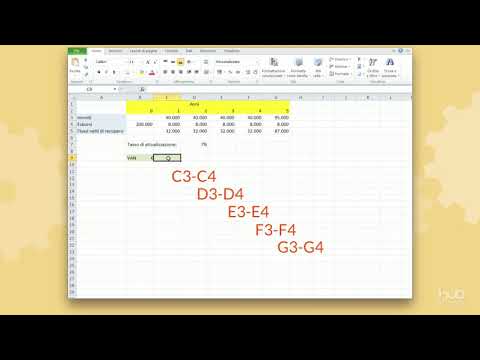Potrebbe essere necessario creare campioni randomizzati di dati normalmente distribuiti per i quali sono note la media e la deviazione standard della distribuzione. Questo articolo descrive come creare facilmente un campione casuale di una distribuzione normale con Excel.
Passi
Parte 1 di 3: Rivedere le basi

Passaggio 1. Comprendere le distribuzioni normali
Nel mondo reale i valori di molte variabili casuali, ad esempio l'altezza dei maschi adulti negli Stati Uniti, sono distribuiti normalmente. Cioè, la maggior parte dei valori è intorno alla media della distribuzione.

Passaggio 2. Conoscere la regola 68 95 99,7
Una distribuzione normale è una distribuzione di probabilità continua in cui il 68% dei valori rientra in una deviazione standard della media, il 95% entro due deviazioni standard e il 99,7% entro tre deviazioni standard.
Parte 2 di 3: apprendimento delle funzioni

Passaggio 1. Impara NORM. INV
In Excel, la funzione INV. NORM. NORM restituisce un valore distribuito normalmente data una probabilità, una media e una deviazione standard. NORM si riferisce a una distribuzione normale con una data media e una data deviazione standard. e INV si riferisce all'inverso, cioè trovare un valore dato una probabilità, piuttosto che trovare una probabilità dato un valore.

Passaggio 2. Impara a conoscere RAND()
La funzione RAND() restituisce un numero casuale compreso tra zero e uno.

Passaggio 3. Impara a combinare le funzioni
La combinazione delle due funzioni di cui sopra restituisce un valore casuale distribuito normalmente con una data media e una data deviazione standard.
Parte 3 di 3: creazione del campione

Passaggio 1. Entrare nella funzione combinata
Per creare un campione casuale di una distribuzione normale con una media di 70 e una distribuzione standard di 3, inserisci la funzione combinata sopra indicata nella cella A1.

Passaggio 2. Replicare la funzione combinata
Per creare un campione di dimensione 10, copia la cella A1 nelle celle da A2 a A10.

Passaggio 3. Visualizza i risultati
Excel visualizza il campione casuale di una distribuzione normale con una media di 70 e una deviazione standard di 3.